Télécharger des fichiers sur le Web
Cet article est également disponible sur :
![]()
![]()
![]()
![]()
![]()
![]()
![]()
![]()
![]()
![]()
Les fichiers téléchargés à partir d’Internet sont ajoutés et gérés via le panneau de téléchargements ou la fenêtre contextuelle des téléchargements.
Accès aux téléchargements
Pour ouvrir le panneau des téléchargements, vous pouvez, au choix :
- Cliquer sur le bouton
 Panneau des téléchargements situé sur le panneau latéral ;
Panneau des téléchargements situé sur le panneau latéral ; - Aller dans le
 menu Vivaldi > Affichage > Panneau des téléchargements ;
menu Vivaldi > Affichage > Panneau des téléchargements ; - Utiliser le raccourci clavier Ctrl Maj D / ⌥ ⌘ L ;
- Saisir « panneau des téléchargements » dans les commandes rapides ;
- Utiliser un geste de souris (créez le geste de l’action dans Paramètres > Souris > Mappage des gestes de la souris).
Popup de téléchargements
Si un panneau de téléchargement situé sur le côté de la fenêtre ne vous plaît pas, vous pouvez également opter pour une popup.
Pour ajouter le bouton à l’une des barres d’outils :
- Allez dans le
 Menu Vivaldi > Affichage > Personnaliser la barre d’outils.
Menu Vivaldi > Affichage > Personnaliser la barre d’outils. - Glissez le bouton
 Téléchargements vers votre emplacement préféré dans la barre d’adresse ou la barre d’état.
Téléchargements vers votre emplacement préféré dans la barre d’adresse ou la barre d’état.
Ensuite, vous pouvez accéder et gérer vos téléchargements depuis une popup. Toutes les fonctionnalités du panneau des téléchargements sont également disponibles dans la pop-up de téléchargements.
Organisation des fichiers téléchargés
- Tous les fichiers téléchargés sont affichés, par défaut, par ordre chronologique et avec le nom du fichier et sa taille.
- Le fichier téléchargé le plus récent se situe en bas de la liste dans le panneau.
- Vous pouvez rechercher un fichier précédemment téléchargé dans le champ de recherche dans la barre d’outils située en haut du panneau.
- Tous les téléchargements peuvent être triés par nom, type, taille, date d’ajout, date de fin de téléchargement et adresse.
- La flèche cliquable indique si ’’ordre de tri est ascendant ou descendant.
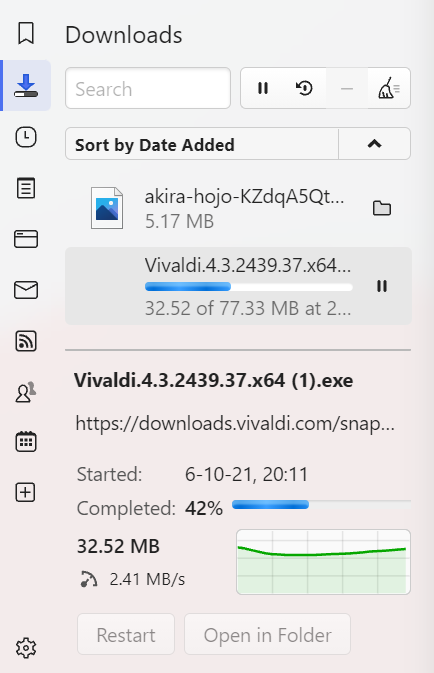
Reprendre un téléchargement suspendu
- Sélectionnez dans la liste le fichier dont le téléchargement n’est pas terminé.
- Reprenez le téléchargement grâce à une des options suivantes :
- Cliquez sur le bouton
 Reprendre situé à côté du champ de saisie de recherche.
Reprendre situé à côté du champ de saisie de recherche. - Cliquez sur le bouton Reprendre dans la section des informations du téléchargement située en bas du panneau.
- Faites un clic droit sur le téléchargement et sélectionnez Reprendre le téléchargement dans le menu contextuel.
- Cliquez sur le bouton
Relancer un téléchargement
Pour télécharger à nouveau un fichier, vous pouvez relancer le même téléchargement que vous avez déjà enregistré. Pour cela :
- Sélectionnez le fichier téléchargé.
- Relancez le téléchargement à l’aide de l’une des options suivantes :
- Cliquez sur le bouton
 Relancer situé à côté du champ de saisie de recherche.
Relancer situé à côté du champ de saisie de recherche. - Cliquez sur le bouton Relancer situé dans la section des informations du téléchargement en bas du panneau.
- Faites un clic droit sur le téléchargement et sélectionnez Relancer dans le menu contextuel.
- Cliquez sur le bouton
Gestion des téléchargements
 | Arrêter un téléchargement de fichier en cours |
 | Reprendre le téléchargement sélectionné |
 | Supprimer le téléchargement sélectionné |
 | Effacer la liste des téléchargements inactifs |
 | Relancer le téléchargement sélectionné |
Accès aux fichiers téléchargés
Vous pouvez ouvrir le fichier téléchargé en double-cliquant sur l’élément dans le panneau Téléchargements ou en faisant un clic droit sur l’élément et en sélectionnant Ouvrir le fichier/Ouvrir dans… .
Pour ouvrir l’emplacement du fichier, cliquez sur ![]() Afficher dans le gestionnaire de fichiers/Afficher dans Finder à droite du titre du fichier ou faites un clic droit sur la liste des fichiers et sélectionnez Afficher dans le gestionnaire de fichiers/Afficher dans Finder.
Afficher dans le gestionnaire de fichiers/Afficher dans Finder à droite du titre du fichier ou faites un clic droit sur la liste des fichiers et sélectionnez Afficher dans le gestionnaire de fichiers/Afficher dans Finder.
Si vous devez joindre un fichier récemment téléchargé sur une page Web, le copier sur le bureau ou le déplacer ailleurs sur votre ordinateur, vous n’avez pas besoin de fouiller dans votre gestionnaire de fichiers pour localiser le fichier. Au lieu de cela, vous pouvez simplement le récupérer à partir du panneau de téléchargements ou de la fenêtre contextuelle de Vivaldi.
Pour utiliser un fichier téléchargé :
- Ouvrez le panneau de téléchargements ou le menu contextuel.
- Cliquez sur le fichier et faites-le glisser.
- Déposez-le là où vous en avez besoin.
Paramétrage du répertoire de téléchargement
Allez dans Paramètres > Téléchargements.
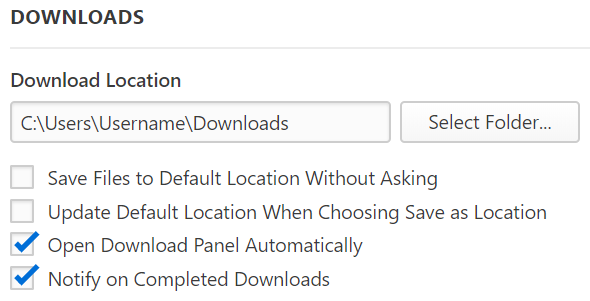
Si vous collectez tous vos fichiers téléchargés dans le même dossier, cochez la case Toujours enregistrer les fichiers dans le répertoire de téléchargement pour enregistrer automatiquement des fichiers.
Si vous cochez la case Mettre à jour ce chemin avec le dernier chemin choisi, l’emplacement par défaut sera mis à jour chaque fois que vous choisissez un nouveau dossier dans la fenêtre Enregistrer sous.